Java Swing Tutorials - Herong's Tutorial Examples - v4.32, by Herong Yang
JMenuItemTest.java - Menu Item Test Program
This section provides a tutorial example on how to use the javax.swing.JMenuItem class to create menu items and add them to different menus, sub menus, or the menu bar. Sub menus and menu items added to a menu will be listed vertically when the menu is selected.
Here is an example program I wrote to test the JMenuItem class:
/* JMenuItemTest.java
* Copyright (c) 1997-2024 HerongYang.com. All Rights Reserved.
*/
import javax.swing.*;
public class JMenuItemTest {
JFrame myFrame = null;
public static void main(String[] a) {
(new JMenuItemTest()).test();
}
private void test() {
myFrame = new JFrame("Menu Item Test");
myFrame.setDefaultCloseOperation(JFrame.EXIT_ON_CLOSE);
myFrame.setBounds(50,50,250,150);
myFrame.setContentPane(new JDesktopPane());
JMenuBar myMenuBar = new JMenuBar();
JMenu myMenu = getFileMenu();
myMenuBar.add(myMenu);
myMenu = getColorMenu();
myMenuBar.add(myMenu);
myMenu = getOptionMenu();
myMenuBar.add(myMenu);
JMenuItem myItem = new JMenuItem("Help");
myMenuBar.add(myItem);
myFrame.setJMenuBar(myMenuBar);
myFrame.setVisible(true);
}
private JMenu getFileMenu() {
JMenu myMenu = new JMenu("File");
JMenuItem myItem = new JMenuItem("Open");
myMenu.add(myItem);
myItem = new JMenuItem("Close");
myItem.setEnabled(false);
myMenu.add(myItem);
myMenu.addSeparator();
myItem = new JMenuItem("Exit");
myMenu.add(myItem);
return myMenu;
}
private JMenu getColorMenu() {
JMenu myMenu = new JMenu("Color");
JMenuItem myItem = new JMenuItem("Red");
myMenu.add(myItem);
myItem = new JMenuItem("Green");
myMenu.add(myItem);
myItem = new JMenuItem("Blue");
myMenu.add(myItem);
return myMenu;
}
private JMenu getOptionMenu() {
JMenu myMenu = new JMenu("Option");
JMenu mySubMenu = getOnOffMenu("Sound");
myMenu.add(mySubMenu);
mySubMenu = getOnOffMenu("Auto save");
mySubMenu.setEnabled(false);
myMenu.add(mySubMenu);
return myMenu;
}
private JMenu getOnOffMenu(String title) {
JMenu myMenu = new JMenu(title);
JMenuItem myItem = new JMenuItem("On");
myMenu.add(myItem);
myItem = new JMenuItem("Off");
myMenu.add(myItem);
return myMenu;
}
}
If you run this example, you will see the frame window shows up with the menu bar like this:
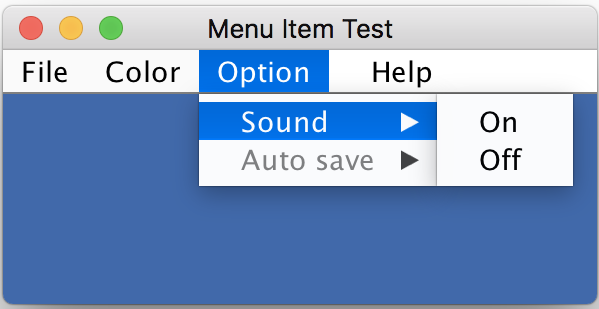
Interesting notes about this tutorial example:
- A menu item can be added directly on the menu bar. The "Help" menu item is added to the menu bar in this example. But it is strongly not recommended. You will get a crash if you use the arrow key to navigate in the menu bar.
- A menu item can be disabled by calling the set setEnabled(false) function. A disabled menu item will be listed in gray and not be clickable. The "Close" menu item is disabled in this example.
- A menu can also be disabled by calling the set setEnabled(false) function. A disabled menu will be listed in gray and not be clickable. The "Auto save" menu item is disabled in this example.
Table of Contents
Introduction of Java Swing Package
Graphics Environment of the Local System
JCheckBox - Swing Check Box Class
JRadioButton - Swing Radio Button Class
JTextField - Swing Text Field Class
JComboBox - Swing Combo Box Class
►Menu Bar, Menus, Menu Items and Listeners
JMenuBar, JMenu, and JMenuItem Classes
JMenuBarTest.java - Menu Bar Test Program
JMenuTest.java - Menu Test Program
►JMenuItemTest.java - Menu Item Test Program
JRadioButtonMenuItemTest.java - Radio Button Menu Item Test Program
JCheckBoxMenuItemTest.java - Check Box Menu Item Test Program
javax.swing.event.MenuListener - Menu Listener Interface
JMenuItemActionListenerTest.java - Menu Item Action Listener Test
Item Listener on Radio Button Menu Items
Item Listener on Check Box Menu Items
javax.swing.event.MenuKeyListener - Menu Key Listener Interface
setMnemonic() - Setting Keyboard Mnemonics on Menu Items
setAccelerator() - Setting Keyboard Accelerators on Menu Items
setMnemonic() - Setting Keyboard Mnemonics on Menus
Creating Internal Frames inside the Main Frame
Layout of Components in a Container
JEditorPane - The Editor Pane Class
SwingWorker - The Background Task Worker
AWT (Abstract Windows Toolkit)